Wo ist die MAC-Adresse auf meinem iPhone 7?
Letzte Aktualisierung: 19. April 2019
Möglicherweise müssen Sie aus verschiedenen Gründen wissen, wie Sie die MAC-Adresse auf einem iPhone 7 finden. Glücklicherweise sind dies Informationen, die Sie über das Menü "Einstellungen" auf dem Gerät finden können. Jedes Telefon, Tablet oder andere Gerät, das eine Verbindung zu einem Netzwerk herstellen kann, verfügt über eine MAC-Adresse, sodass Sie die MAC-Adresse auf einem iPhone finden können, unabhängig davon, um welches Modell es sich handelt.
Ihr iPhone 7 enthält eine Identifikation, die als MAC-Adresse bezeichnet wird und diese in einem Netzwerk identifizieren kann. Einige Benutzer verwenden die MAC-Filterung, um den Zugriff auf ein drahtloses Netzwerk zu steuern. Wenn Sie versuchen, eine Verbindung zu einem solchen Netzwerk herzustellen, müssen sie Ihre MAC-Adresse kennen, damit Sie eine Verbindung zum Netzwerk herstellen können. Glücklicherweise sind diese Informationen auf dem iPhone 7 leicht zu finden, obwohl sie auf dem Gerät als etwas anderes identifiziert werden.
Wie lautet die MAC-Adresse meines iPhones? - Kurzanleitung
- Öffnen Sie die Einstellungen- App.
- Wählen Sie die Option Allgemein .
- Wählen Sie Info .
- Suchen Sie die MAC-Adresse rechts neben der Wi-Fi-Adresse .
Weitere Informationen, einschließlich Bilder für diese Schritte, finden Sie im folgenden Abschnitt.
So finden Sie die MAC-Adresse auf einem iPhone 7
Die MAC-Adresse (oder Media Access Control-Adresse) ist eine eindeutige Kennung, die Ihrem iPhone 7 zugewiesen wird. Sie besteht aus zwölf Zeichen, die in sechs Zweiergruppen unterteilt sind. Jede Zweiergruppe wird als "Oktett" bezeichnet. Andere drahtlose Geräte verfügen ebenfalls über MAC-Adressen, z. B. Laptops und Spielekonsolen. Um die MAC-Adresse für Ihr iPhone 5 zu finden, befolgen Sie die nachstehenden Anweisungen.
Klicken Sie hier, um bei Amazon nach iPhone-Hüllen und Zubehör zu suchen.
Schritt 1: Tippen Sie auf das Symbol Einstellungen .

Schritt 2: Wählen Sie die Option Allgemein .
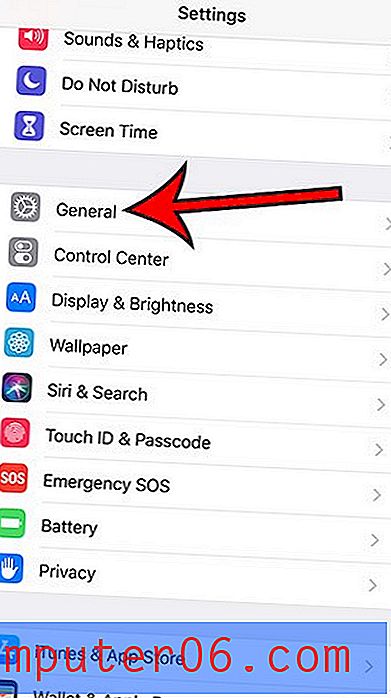
Schritt 3: Tippen Sie auf die Schaltfläche Info . Daraufhin wird ein Bildschirm angezeigt, der viele wichtige Informationen zur Identifizierung Ihres iPhone 5 enthält.
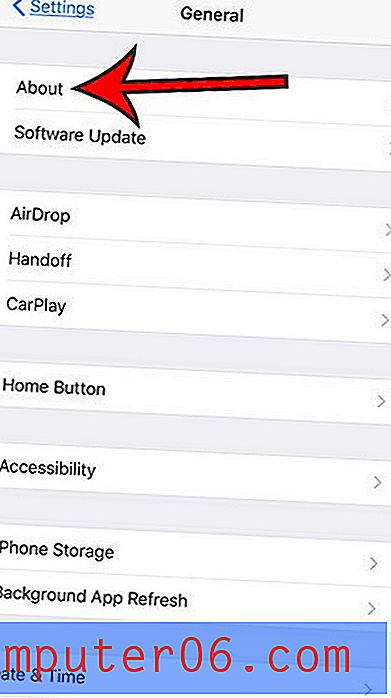
Schritt 4: Scrollen Sie nach unten zur Option Wi-Fi-Adresse . Der hier angezeigte Satz von 12 Zeichen ist Ihre MAC-Adresse.
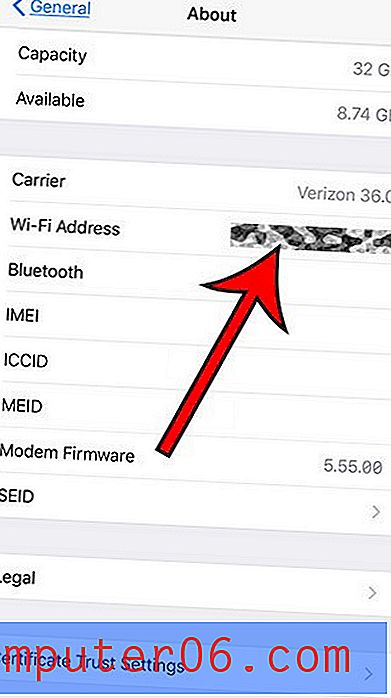
Zusammenfassung - So finden Sie die MAC-Adresse auf einem iPhone
- Öffnen Sie die Einstellungen .
- Öffnen Sie das Menü Allgemein .
- Wählen Sie die Option Info .
- Suchen Sie die Zeile Wi-Fi-Adresse . Dieser Wert ist Ihre MAC-Adresse.
Eine weitere verwandte Information, die Sie möglicherweise suchen müssen, ist die IP-Adresse Ihres iPhones, wenn es mit einem Netzwerk verbunden ist. Sie können dies mit den folgenden Schritten finden:
- Öffnen Sie die Einstellungen .
- Wählen Sie Wi-Fi .
- Tippen Sie auf das i neben dem aktuellen Netzwerk.
- Suchen Sie die IP-Adresse neben der Zeile IP-Adresse der Tabelle.
Dieser Artikel enthält zusätzliche Informationen zur IP-Adresse des iPhones.
iPhone MAC-Adresse - Zusätzliche Informationen
- Die MAC-Adresse auf Ihrem iPhone wird sich nicht ändern. Es handelt sich um eine eindeutige Identifizierungsinformation für das Gerät, die so lange daran gebunden ist, wie das Gerät betriebsbereit bleibt.
- Die MAC-Adresse für jedes Gerät mit einem Gerät hat ein ähnliches Format wie die MAC-Adresse Ihres iPhones. Wenn Sie beispielsweise die MAC-Adresse für Ihr iPad suchen müssen, sieht diese etwas ähnlich aus wie die Ihres iPhones.
- Die Methode zum Ermitteln der MAC-Adresse Ihres iPhones hat sich für viele iOS-Versionen nicht geändert. Auch wenn Sie ein älteres iPhone haben und diese Informationen suchen müssen, sollte sie sich weiterhin im Bildschirm Einstellungen> Allgemein> Info befinden .
- Wenn Sie Ihre Einstellungen-App nicht auf Ihrem Startbildschirm sehen, können Sie sie auch finden, indem Sie vom oberen Bildschirmrand nach unten wischen und "Einstellungen" in das Suchfeld eingeben.
Wenn Sie Schwierigkeiten haben, eine Verbindung zu einem drahtlosen Netzwerk herzustellen, liegt dies möglicherweise daran, dass sich das Kennwort geändert hat und Sie es auf Ihrem Gerät nicht aktualisiert haben. Erfahren Sie, wie Sie ein Netzwerk auf dem iPhone 5 vergessen, damit Sie eine korrekte Verbindung herstellen können.



